华为手机怎么修改wifi的dns
发布:告叔亮
| 步骤 | 操作说明 |
|---|---|
| 1 | 从屏幕顶部向下滑动,调出系统的通知栏。 |
| 2 | 在通知栏快捷功能按钮中,长按WIFI图标,进入WLAN设置页面。 |
| 3 | 然后,长按已连接的WIFI名称,在弹出菜单后,点击“修改网络”。 |
| 4 | 在WIFI网络修改窗口,点击显示“高级选项”复选框。 |
| 5 | 然后在功能列表中,点击“IP”,并在弹出的选项中选择“静态”。 |
| 6 | 将设置页面拖拽至底部,找到“域名1”和“域名2”选项。 |
| 7 | 点击“域名1”或“域名2”,输入需要的DNS地址,比如114.114.114.114。 |
| 8 | 正确输入DNS地址后,点击保存,即可完成操作。 |
专业角度介绍:
华为手机修改Wi-Fi的DNS主要是通过手动设置静态IP地址来完成的。 DNS(域名系统)是一种将域名映射到IP地址的系统,它使得用户可以通过易记的域名访问互联网上的资源。 在默认情况下,手机会自动获取网络服务提供商分配的DNS地址,但有时为了提高网络访问速度或者安全性,用户可能会选择手动设置DNS。
以下是修改华为手机Wi-Fi DNS的专业步骤:
1. 打开设置:进入手机的设置菜单,找到无线和网络选项。 2. 选择WLAN:在无线和网络中找到WLAN设置。 3. 连接到Wi-Fi:选择已连接的Wi-Fi网络。 4. 修改网络:在Wi-Fi网络详情中,点击“修改网络”。 5. 显示高级选项:在弹出的设置窗口中,勾选“显示高级选项”。 6. 设置静态IP:在高级选项中,将IP设置改为静态。 7. 配置DNS:在静态IP设置中找到DNS配置部分,输入新的DNS地址。 8. 保存设置:完成DNS地址的配置后,点击保存按钮。
注意事项:
确保输入正确的DNS地址,错误配置可能会导致无法访问某些网络。
一般情况下,建议先设置备选DNS地址,以降低网络故障的风险。
在修改DNS之后,如果遇到网络问题,可以尝试恢复默认的DNS设置。
修改DNS地址后,可能需要重启手机以清除缓存,确保新的设置生效。

以上就是关于华为手机怎么修改wifi的dns的全部内容,希望能够帮到您。
版权声明:本文来自用户投稿,不代表【服务器教程】立场,本平台所发表的文章、图片属于原权利人所有,因客观原因,或会存在不当使用的情况,非恶意侵犯原权利人相关权益,敬请相关权利人谅解并与我们联系,我们将及时处理,共同维护良好的网络创作环境。
大家都在看
-

云服务器的公网ip有什么用
简单来说,公网IP就像你家的门牌号,让别人能找到你。有了公网IP,你的云服务器就可以连接互联网,像网站、APP等服务就可以对外提供服务了。想象一下,如果你想把自己的网站分享
-

dell服务器做RAID和热备盘
20块硬盘组raid5那种方案硬盘利用率高,可靠性高第二组,你有四组,每组4个+1raid5,然后raid5,或者就四组4+1,第一组12元,最后一组还是16元
-

oppo云服务器官网下载
OPPO云服务是一款专为OPPO用户设计的云存储解决方案,它可以帮助用户安全地备份和同步手机数据。以下是下载OPPO云服务器的步骤:1.访问OPPO官方网站:打开您的网页浏览器,访问OPPO
-

数据库原理期末试卷
题目类型题目内容答案选择题数据库系统的核心是()A.数据B.数据库C.数据模型D.软件工具答案:B选
-

误删的数据库文件还能找到吗
误删数据库文件,相信很多人都经历过这种让人崩溃的时刻。眼看着辛辛苦苦积累的数据,一瞬间化为乌有,那种无力感和焦虑感,令人难以言喻。那么,误删的数据库文件还能找回来
-
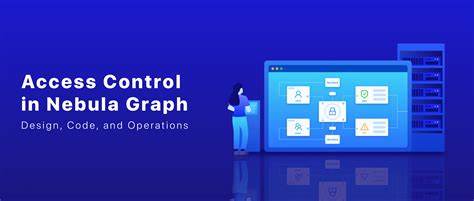
它是数据库设计的什么阶段
它是数据库设计中的概念结构设计阶段。在这一阶段,数据库设计人员主要采用E-R(实体-联系)模型来描述和设计数据库的概念模式,通过绘制E-R图来表示系统中的实体、实体之间的联系
-

lol大区服务器对照表
以下是《英雄联盟》中国服务器的大区与对应的服务器位置对照表:|大区名称|服务器位置||-------|-------||艾欧尼亚|广东省东莞市||祖安|浙江省杭州市深圳腾讯杭州分公司||诺克
-

服务器运行时间命令
服务器运行时间命令说明uptime显示系统的运行时间、当前时间、平均负载和登录的用户数。systemd--property=MainStatus在Linux中使用systemd的系统上,查看系统
-

亚马逊a永久免费服务器
服务免费层级限制AmazonEC2无无永久免费层级,但提供免费试用期。AmazonS3每月前5GB存储和前10000个请求免费超出免费层级后,将收取存储费和请求费。
-

前端部署到云服务器
项目打包:Vue前端项目构建过程在部署前端项目到云服务器之前,首先需要对项目进行打包。对于使用Vue框架的项目,这一步骤至关重要。通过执行npmrunbuild命令,可以将项目源码编
